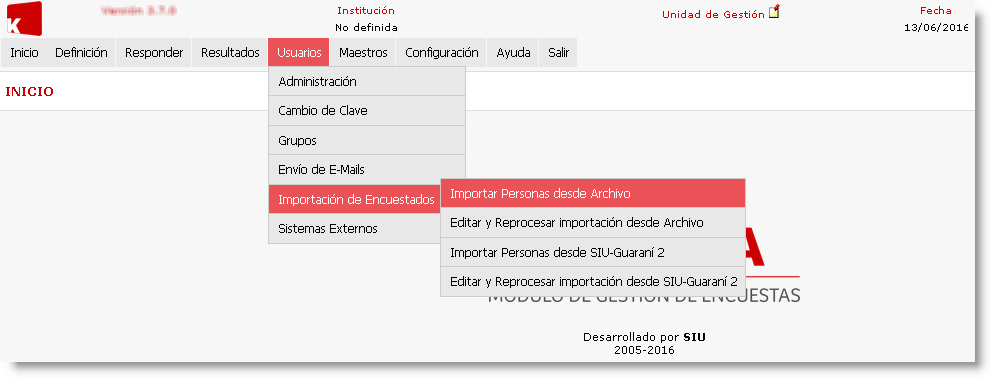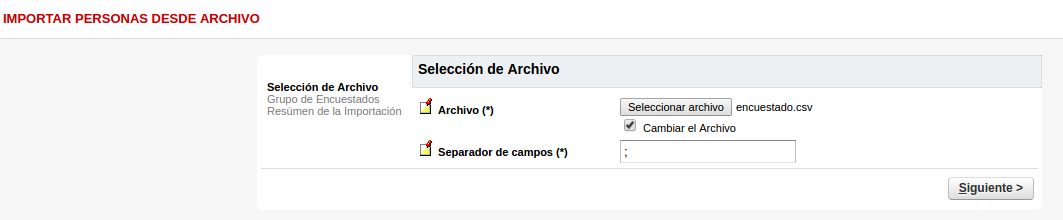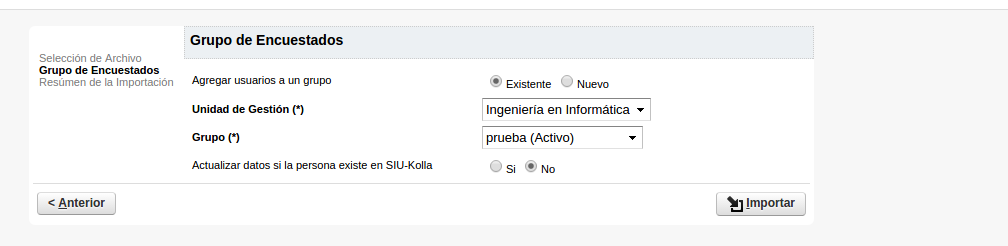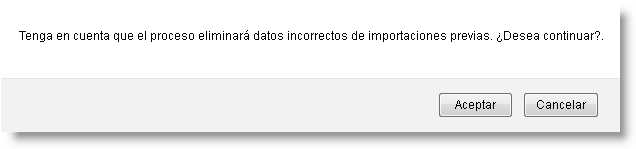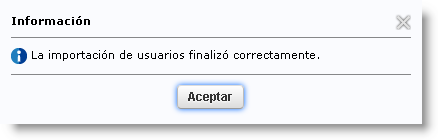Diferencia entre revisiones de «SIU-Kolla/Version 3.7.0/Documentacion de las operaciones/menu usuarios importacion encuestados/importar personas desde archivo»
(→Resumen de Importación) |
|||
| (No se muestran 13 ediciones intermedias de 2 usuarios) | |||
| Línea 1: | Línea 1: | ||
== Importar Personas desde archivo == | == Importar Personas desde archivo == | ||
| − | |||
| − | En la siguiente pantalla se muestra | + | La operación de Importar Personas permite incorporar a SIU-Kolla usuarios de otras fuentes de manera masiva.<br /> |
| + | |||
| + | El objetivo es facilitar el alta de los usuarios evitando realizar el alta manual de cada una de ellos. | ||
| + | |||
| + | En la siguiente pantalla se muestra en la opción de menú '''Importación de Encuestados''', la operación '''Importar Personas desde Archivo'''. | ||
[[archivo:KOL_importacion_desde_archivo_v2.png ]] | [[archivo:KOL_importacion_desde_archivo_v2.png ]] | ||
| Línea 12: | Línea 15: | ||
<source lang="php" enclose="div"> | <source lang="php" enclose="div"> | ||
El archivo debe contener los datos de un usuario por cada línea. | El archivo debe contener los datos de un usuario por cada línea. | ||
| − | En cada registro, | + | En cada registro, en el orden en el que se indica y separados por el caracter que se desee utilizar, se deben incluir los siguientes datos: |
- usuario [o] | - usuario [o] | ||
| − | - clave | + | - clave |
| − | - metodo_de_encriptación | + | - metodo_de_encriptación |
- apellidos [o] | - apellidos [o] | ||
- nombres [o] | - nombres [o] | ||
| Línea 22: | Línea 25: | ||
- tipo_documento [o] | - tipo_documento [o] | ||
- numero_documento [o] | - numero_documento [o] | ||
| − | - sexo | + | - sexo [o] |
| − | - fecha_nacimiento | + | - fecha_nacimiento [o] |
| − | - | + | - E-mail [o] |
| + | |||
| + | Los datos obligatorios se marcan con [o] . | ||
| − | + | Si el campo clave se encuentra vacío se generará una clave aleatoria. | |
| − | + | El campo fecha correspondiente a DD/MM/AAAA. | |
| Línea 39: | Línea 44: | ||
En el campo '''Archivo''' mediante la opción ''Examinar'', se podrá seleccionar el archivo para la importación. Es importante respetar el formato y tipo de archivo, se tratan de archivos de texto plano con extensión "csv". | En el campo '''Archivo''' mediante la opción ''Examinar'', se podrá seleccionar el archivo para la importación. Es importante respetar el formato y tipo de archivo, se tratan de archivos de texto plano con extensión "csv". | ||
| − | En el campo '''Separador de campos''' debe indicarse el caracter que se utilizó como separador | + | En el campo '''Separador de campos''' debe indicarse el caracter que se utilizó como separador, tener en cuenta que el separador puede ser el '''Punto y Coma''' (''';''') o bien la '''Coma'''(''','''). |
[[Archivo:KOL_seleccion_de_archivo_v2.png]] | [[Archivo:KOL_seleccion_de_archivo_v2.png]] | ||
| Línea 50: | Línea 55: | ||
Si por otro lado se desea crear un nuevo Grupo, se deberá indicar la opción ''Nuevo'' y a continuación la ''Unidad de Gestión'' en la que se desea agregar el nuevo grupo de encuestados, y el ''Nombre'' que se le desea asignar. | Si por otro lado se desea crear un nuevo Grupo, se deberá indicar la opción ''Nuevo'' y a continuación la ''Unidad de Gestión'' en la que se desea agregar el nuevo grupo de encuestados, y el ''Nombre'' que se le desea asignar. | ||
| + | |||
| + | [[Archivo:KOL_grupo_de_encuestados_v2.png]] | ||
Si al importar los encuestados se desea actualizar los datos de la persona que ya existe en Kolla, se debe seleccionar esta opción. SIU-Kolla actualizará los siguientes datos: | Si al importar los encuestados se desea actualizar los datos de la persona que ya existe en Kolla, se debe seleccionar esta opción. SIU-Kolla actualizará los siguientes datos: | ||
| Línea 58: | Línea 65: | ||
- Sexo | - Sexo | ||
- Fecha de nacimiento | - Fecha de nacimiento | ||
| − | - E- | + | - E-mail |
</source> | </source> | ||
Mediante la opción '''Importar''' se dará comienzo al proceso de importación de encuestados. | Mediante la opción '''Importar''' se dará comienzo al proceso de importación de encuestados. | ||
| − | |||
| − | |||
| − | |||
Posteriormente mostrará un mensaje de '''Alerta''' que confirma la opción deseada. | Posteriormente mostrará un mensaje de '''Alerta''' que confirma la opción deseada. | ||
| Línea 81: | Línea 85: | ||
=== Resumen de Importación === | === Resumen de Importación === | ||
| − | En este paso muestra el | + | En este paso se muestra el resumen de importación, permitiendo corregir registros con error mediante la opción de '''Editar'''. |
[[Archivo:KOL_resumen_de_importacion.png]] | [[Archivo:KOL_resumen_de_importacion.png]] | ||
Revisión actual del 10:43 15 feb 2017
Sumario
Importar Personas desde archivo
La operación de Importar Personas permite incorporar a SIU-Kolla usuarios de otras fuentes de manera masiva.
El objetivo es facilitar el alta de los usuarios evitando realizar el alta manual de cada una de ellos.
En la siguiente pantalla se muestra en la opción de menú Importación de Encuestados, la operación Importar Personas desde Archivo.
Archivo de Importación
Para llevar adelante la importación es necesario contar con los datos de los usuarios en un archivo plano que cumpla el siguiente formato:
En cada registro, en el orden en el que se indica y separados por el caracter que se desee utilizar, se deben incluir los siguientes datos:
- usuario [o]
- clave
- metodo_de_encriptación
- apellidos [o]
- nombres [o]
- pais_documento
- tipo_documento [o]
- numero_documento [o]
- sexo [o]
- fecha_nacimiento [o]
- E-mail [o]
Los datos obligatorios se marcan con [o] .
Si el campo clave se encuentra vacío se generará una clave aleatoria.
El campo fecha correspondiente a DD/MM/AAAA.
Selección de Archivo
En el primer paso, la operación solicitará los siguientes datos:
En el campo Archivo mediante la opción Examinar, se podrá seleccionar el archivo para la importación. Es importante respetar el formato y tipo de archivo, se tratan de archivos de texto plano con extensión "csv".
En el campo Separador de campos debe indicarse el caracter que se utilizó como separador, tener en cuenta que el separador puede ser el Punto y Coma (;) o bien la Coma(,).
Grupo de Encuestados
En el segundo paso de la operación, se mostrarán las siguientes opciones:
Si se desea utilizar un Grupo que ya fue creado, se deberá indicar la opción Existente y a continuación completar el campo Grupo que se desea utilizar para incorporar en el mismo los encuestados que se estarán importando.
Si por otro lado se desea crear un nuevo Grupo, se deberá indicar la opción Nuevo y a continuación la Unidad de Gestión en la que se desea agregar el nuevo grupo de encuestados, y el Nombre que se le desea asignar.
Si al importar los encuestados se desea actualizar los datos de la persona que ya existe en Kolla, se debe seleccionar esta opción. SIU-Kolla actualizará los siguientes datos:
- Nombres
- Sexo
- Fecha de nacimiento
Mediante la opción Importar se dará comienzo al proceso de importación de encuestados.
Posteriormente mostrará un mensaje de Alerta que confirma la opción deseada.
Una vez finalizada la importación, si concluye correctamente desplegará el siguiente mensaje:
Resumen de Importación
En este paso se muestra el resumen de importación, permitiendo corregir registros con error mediante la opción de Editar.